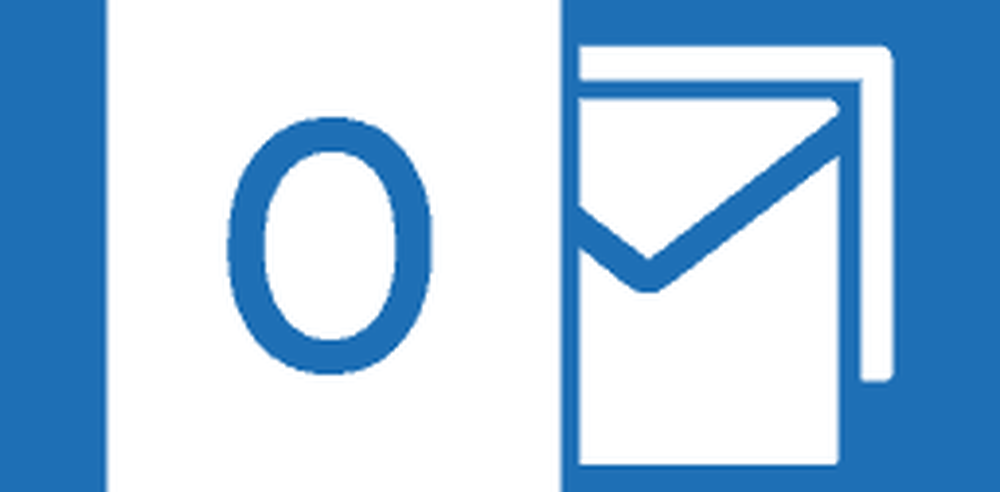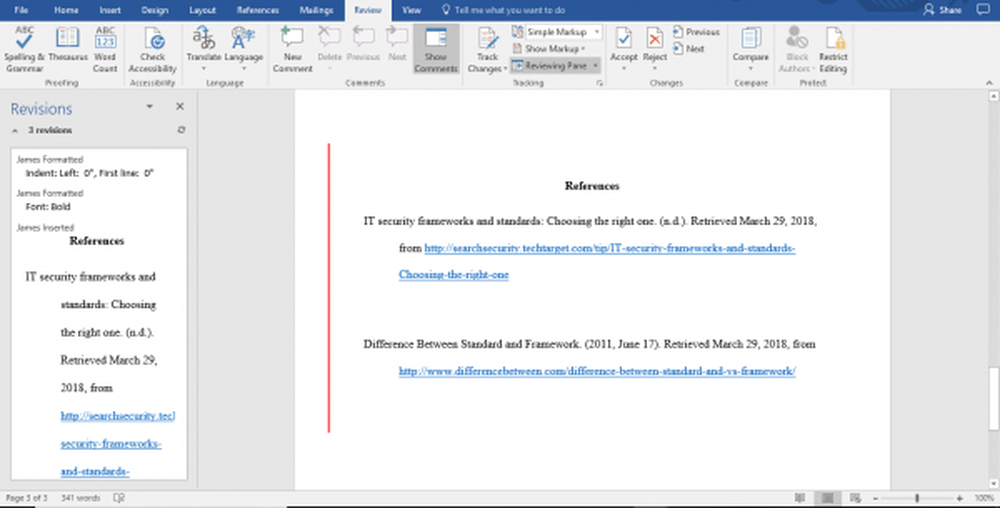So maximieren Sie die Akkulaufzeit mit der neuen Power-Throttling-Funktion in Windows 10

Verwenden Sie Power Throttling, um die Akkulaufzeit unter Windows 10 zu optimieren
Die Stromdrosselung wird automatisch aktiviert, wenn Sie das Windows 10 Fall Creators Update installieren, sofern Sie über eine unterstützte CPU verfügen. Ab sofort gehören dazu Intel-Prozessoren der 6. und 7. Generation wie Skylake und Kaby Lake. Microsoft plant, den Support zukünftig auf andere Prozessoren auszudehnen.
Wie können Sie also feststellen, ob es funktioniert??
Der erste Ort, an dem Sie nachsehen müssen, ist der Infobereich der Taskleiste. Wenn Sie sich im Akkubetrieb befinden, werden Sie einen Energieschieberegler bemerken, wenn Sie auf den Akku in der Taskleiste klicken. Es gibt vier Modi: Battery Saver, Better Battery, Better Performance und Best Performance. Battery Saver hat die größte Kraftdrosselung. Beste Leistung deaktiviert es. Wenn Sie Ihren Computer an eine Stromquelle anschließen, wird auch die Stromdrosselung deaktiviert.

Das ist alles dazu.
So sehen Sie, welche Apps Stromgedrosselt werden
Wenn Sie neugierig sind, können Sie sehen, welche Apps von Power Throttling betroffen sind, indem Sie die Spalte "Power Throttling" zum Task-Manager hinzufügen. Dies ist hilfreich, wenn Sie der Meinung sind, dass Power Throttling Leistungsprobleme verursacht oder Benachrichtigungen oder andere Hintergrundprozesse stört.
Drücken Sie die Windows-Taste + X und klicken Sie auf Task-Manager. Wählen Sie die Registerkarte Details, klicken Sie mit der rechten Maustaste auf eine Spalte, und klicken Sie dann auf Spalten auswählen.

Scrollen Sie nach unten, wählen Sie Power Throttling und klicken Sie auf OK.

Im Task-Manager wird für jede App der Status der Stromdrosselung angezeigt. Alle meine Apps werden deaktiviert angezeigt - zum Teil, weil ich keine unterstützte CPU verwende. Einige Apps werden aktiviert angezeigt, wenn Sie zwischen ihnen wechseln oder sie minimieren. Power Throttling ist eine Autopilot-Funktion, die eigentlich nicht modifiziert werden soll. Windows 10 führt die gesamte Arbeit aus, um festzustellen, welche Apps möglicherweise CPU-Ressourcen beanspruchen.

Wenn Sie feststellen, dass die Stromdrosselung unerwünschte Auswirkungen auf Ihre Anwendungen hat, können Sie die Stromdrosselung für den Fall von Fall zu Fall deaktivieren. In unserem vorherigen Artikel wurde darauf eingegangen, dass Benachrichtigungen über Windows 10 bei Akkubetrieb erhalten wurden. Dies kann auch Auswirkungen darauf haben, welche Apps von Windows 10 gedrosselt werden.

Das ist alles, was Sie mit Power Throttling machen können. Es ist eine Autopilot-Funktion, die im Hintergrund intelligent arbeitet. Ihre Laufleistung kann variieren - lassen Sie es uns wissen, wenn Sie es nützlich finden!
Haben Sie ein Upgrade auf Windows 10 1709 durchgeführt und profitieren Sie von den neuen Funktionen und Funktionen? Wir würden gerne Ihre Gedanken in den Kommentaren hören.